Для поиска информации необходимо в поле поисковой системы “Найти” (рис. 6.1) сформулировать свой вопрос так же, как бы вы его задали, например, библиотекарю. Например, “погода на завтра”, “ярчайшая звезда северного полушария” или “как выбрать компьютер”.
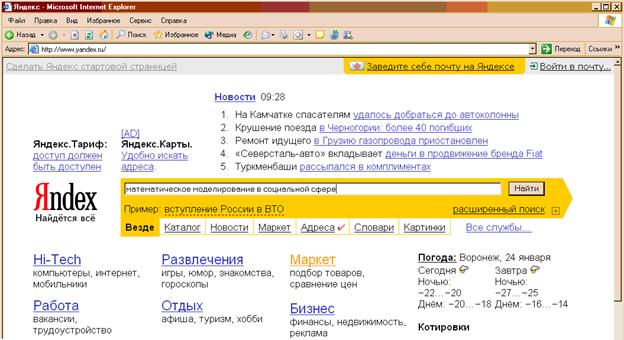
Рис. 6.1. Диалоговое окно с запросом
Пример 1. Требуется найти информацию, связанную с математическим моделированием в социальной сфере, в частности, методом группового учета аргументов.
Решение:
1. Введите запрос «математическое моделирование в социальной сфере» и нажмите кнопку  .
.
2. После выполнения поиска будет выведено окно (рис. 6.2), содержащее сообщения о ссылках, в которых упоминается запрос – “математическое моделирование в социальной сфере”.
В найденном поищите информацию, связанную с методом группового учёта аргументов (установите флажок в поле “в найденном” и задайте запрос “МГУА”).
3. Запустите первую из найденных ссылок. Появится окно, изображённое на рис. 6.3.
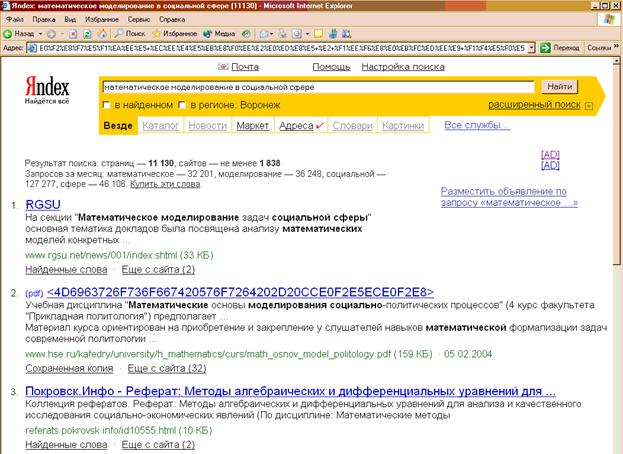
Рис. 6.2. Диалоговое окно со ссылками на запрос
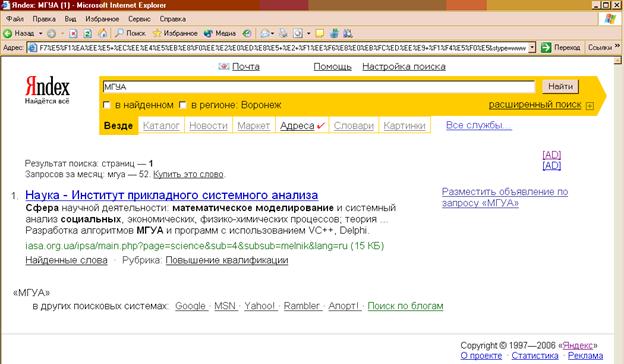
Рис. 6.3. Результат поиска “в найденном”
Расширенный поиск информации в сети Интернет
Для эффективного поиска информации удобно пользоваться языком запросов. Каждый запрос, адресованный поисковой машине, обрабатывается в соответствии с правилами языка запросов. Некоторые слова и символы трактуются как операторы языка запросов и обрабатываются специальным образом. Фактически, языком запросов описывается некая формула, которая используется при поиске – каждый из документов «сопоставляется» с ней, и результатом поиска являются только те документы, которые ей удовлетворяют.
Например, запросу 'самолет' удовлетворяют все документы, в которых хотя бы раз встретилось слово 'самолет' в любой форме. Запросу, состоящему из нескольких слов, удовлетворяют документы, содержащие каждое из этих слов в любой форме (при некоторых условиях). Вопрос соответствия документа более сложному запросу определяется логикой операторов и конструкций языка запросов (табл. 6.1).
Таблица 6.1
Синтаксис языка запросов
| Синтаксис | Что означает оператор | Пример запроса |
| пробел или & | логическое И (в пределах предложения) | лечебная физкультура |
| && | логическое И (в пределах документа) | рецепты && (плавленый сыр) |
| | | логическое ИЛИ | фото | фотография | снимок | фотоизображение |
| + | обязательное наличие слова в найденном документе (работает также в применении к стоп-словам) | +быть или +не быть |
| ( ) | группирование слов | (технология | изготовление) (сыра | творога) |
| ~ | бинарный оператор И НЕ (в пределах предложения) | банки ~ закон |
| ~~ или - | бинарный оператор И НЕ (в пределах документа) | путеводитель по Парижу ~~ (агентство | тур) |
| /(n m) | расстояние в словах (-назад +вперед) | поставщики /2 кофе музыкальное /(-2 4) образование вакансии ~ /+1 студентов |
| « « | поиск фразы | “красная шапочка” (эквивалентно красная /+1 шапочка) |
| &&/(n m) | расстояние в предложениях (-назад +вперед) | банк && /1 налоги |
Задание 1. Настроить расширенный поиск указанным ниже образом. Для этого выполните следующие действия:
1. Вернитесь на главную страницу поисковой системы (кнопка  – Домой на панели инструментов Internet Explorer).
– Домой на панели инструментов Internet Explorer).
2. Перейдите в режим расширенного поиска (кнопка  – расширенный поиск, расположенная рядом с кнопкой
– расширенный поиск, расположенная рядом с кнопкой  в поле поиска). После этого действия появится следующее окно (рис. 6.4).
в поле поиска). После этого действия появится следующее окно (рис. 6.4).
3. Установите все переключатели следующим образом (рис. 6.4):
Искомые слова: а) расположены относительно друг друга – подряд; б) расположение на странице – в заголовке; в) употреблены в тексте – точно так, как в запросе;
Страницы: а) язык – русский; б) дата – любая; в) формат – любой.
В результатах поиска показывать 10 ссылок на странице.
4. Запустите поиск (нажать кнопку  ).
).
5. Выберите в списке первую ссылку.
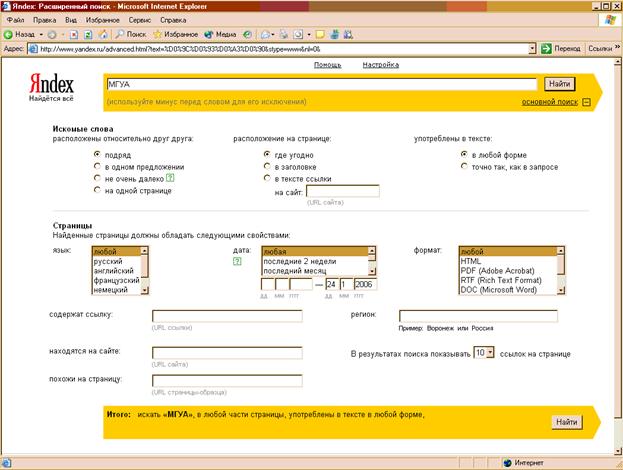
Рис. 6.4. Окно расширенного поиска
Задание 2. Найти на сайте www.allbest.ru книгу М. Булгакова «Мастер и Маргарита» и сохранить эту информацию в файл с именем «Булгаков».
Для этого выделите на экране часть необходимого текста и скопируйте его в Microsoft Word. Сохраните файл.
Задание 3. Найти на сайте www.voronezh.ru тест на коэффициент интеллекта (раздел “Справочная информация”) и сохранить эту информацию в файл Microsoft Word с именем “Тест”.
Задание 4. Найти на сайте www.rg.ru Конституцию РФ (раздел “Официально Конституция”) и сохранить эту информацию в файл Microsoft Word с именем “Тест”.
Продемонстрируйте результаты работы преподавателю.
Дата: 2019-02-02, просмотров: 374.